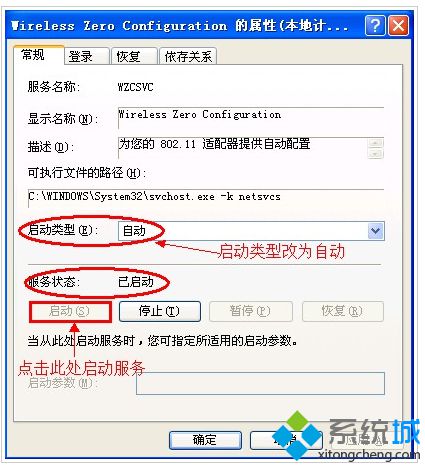我们在操作win7系统电脑的时候,常常会遇到win7系统无线网络连接不上提示“windows无法配置此无线连接” 的问题。那么出现win7系统无线网络连接不上提示“windows无法配置此无线连接” 的问题该怎么解决呢?很多对电脑不太熟悉的小伙伴不知道win7系统无线网络连接不上提示“windows无法配置此无线连接” 到底该如何解决?其实只需要打开“无线网络连接”属性窗口,切换到“无线网络配置”标签,勾选“用windows配置我的无线网络设置”;如果标签只有“常规”、“高级”两项,查看是否使用intel proset无线管理软件或brodcom无线网络管理工具; 就可以了。下面小编就给小伙伴们分享一下win7系统无线网络连接不上提示“windows无法配置此无线连接” 具体的解决方法:
1、打开“无线网络连接”属性窗口,切换到“无线网络配置”标签,勾选“用windows配置我的无线网络设置”;
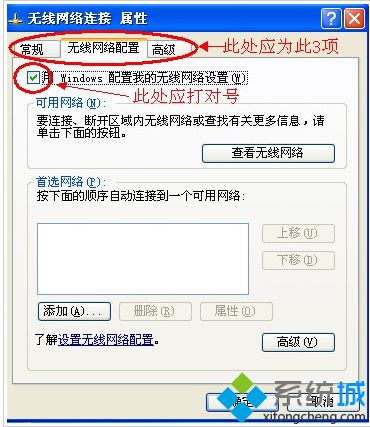
2、如果标签只有“常规”、“高级”两项,查看是否使用intel proset无线管理软件或brodcom无线网络管理工具;
3、若未使用管理工具,依次点击“我的电脑”右键 → “管理”选项;
4、鼠标点击“服务和应用程序” → “服务”选项;
5、在服务中找到并启用“Wireless Zero Configuration”服务即可。